Já se viu naquela dança familiar com seu computador, digitando sua senha toda vez que ele é iniciado? Se perguntando se há uma maneira de pular a valsa da senha e tornar sua experiência no Windows um pouco mais livre de problemas? Sim, existe, com a magia do Logon Automático do Windows.
Neste tutorial, você aprenderá a ativar o Logon Automático do Windows, um recurso conveniente para simplificar sua rotina diária no computador.
Continue lendo e faça aquelas telas de login parecerem coisa do passado!
Pré-requisitos
Antes de ativar o Logon Automático do Windows, certifique-se de cumprir os seguintes requisitos para acompanhar este tutorial:
- A computer running Windows 7 or higher – This tutorial uses Windows 10 for demonstrations.
- Acesso administrativo para fazer alterações no sistema.
Ativando o Logon Automático do Windows via Editor de Registro
A configuração de um computador com Windows solicita que você crie uma conta de usuário com uma senha. Esse recurso visa proteger seus dados pessoais e impedir o acesso não autorizado ao seu computador.
Mas se você é o único usuário do seu computador ou está em um ambiente seguro, fornecer sua senha toda vez que iniciar o computador pode ser desnecessário. Ativar o Logon Automático do Windows pode economizar tempo e tornar o processo mais conveniente.
Para ativar o Logon Automático do Windows via Editor de Registro, siga estas etapas:
1. Abra a caixa de diálogo Executar (Win + R), insira regedit e pressione Enter (ou clique em OK) para abrir o Editor de Registro.
O Editor de Registro oferece um controle detalhado sobre o Registro do Windows. Você pode modificar várias configurações, incluindo o login automático, tornando o Editor de Registro uma ferramenta poderosa para usuários avançados e administradores do sistema.
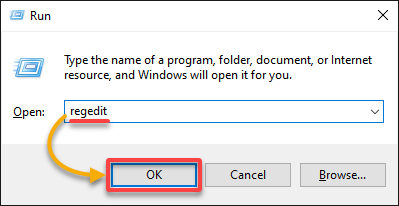
? Importante: Crie um backup do registro antes de fazer alterações no Editor de Registro. Esse backup permitirá que você restaure o registro em caso de complicações.
2. No Editor de Registro, navegue até o caminho da chave de registro abaixo, expandindo as chaves de registro no painel esquerdo ou cole o caminho na barra de endereços no topo.
Esta chave de registro armazena várias configurações relacionadas ao processo de login do Windows.
Computer\HKEY_LOCAL_MACHINE\SOFTWARE\Microsoft\Windows NT\CurrentVersion\Winlogon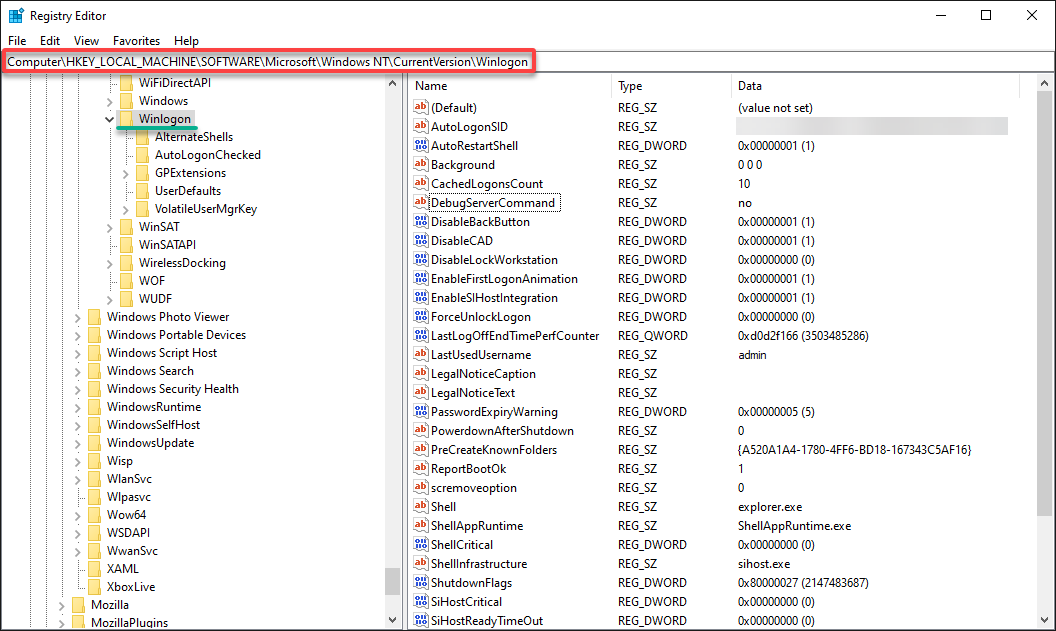
3. Clique com o botão direito na chave Winlogon (painel esquerdo) → Novo → Valor da cadeia para adicionar uma nova entrada para o DefaultUserName.
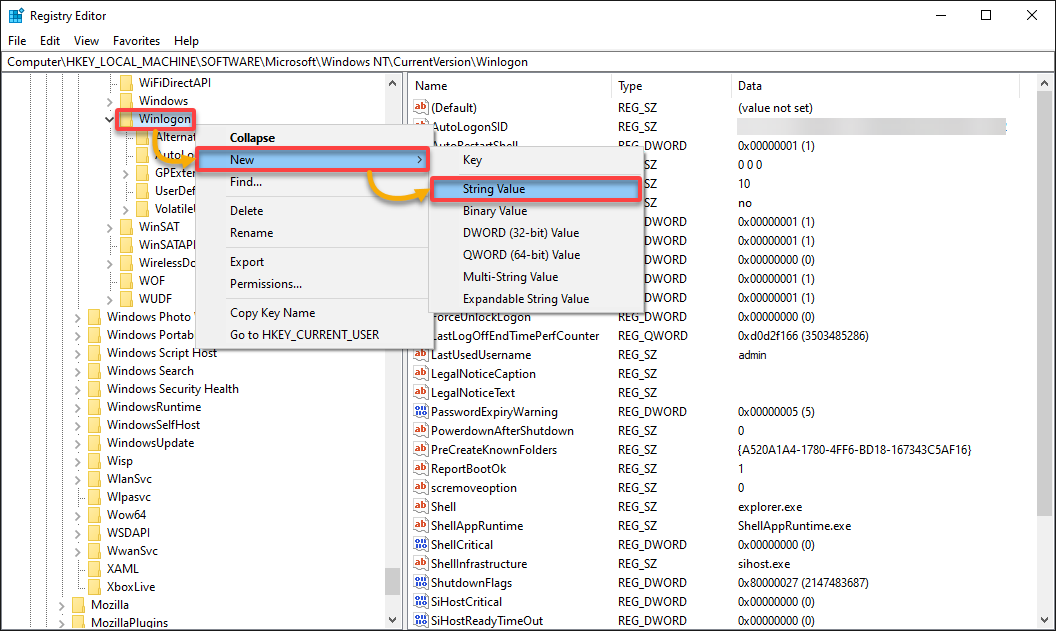
4. Agora, configure a nova entrada da seguinte forma:
- Altere o nome da entrada (painel direito) para DefaultUserName. Esta entrada informa ao Windows qual conta de usuário fazer login por padrão.
- Clique duas vezes na entrada para editar suas propriedades.
- Na caixa de diálogo Editar Cadeia, forneça seu nome de usuário no campo Dados do Valor, e pressione Enter (ou clique em OK) para salvar a entrada.
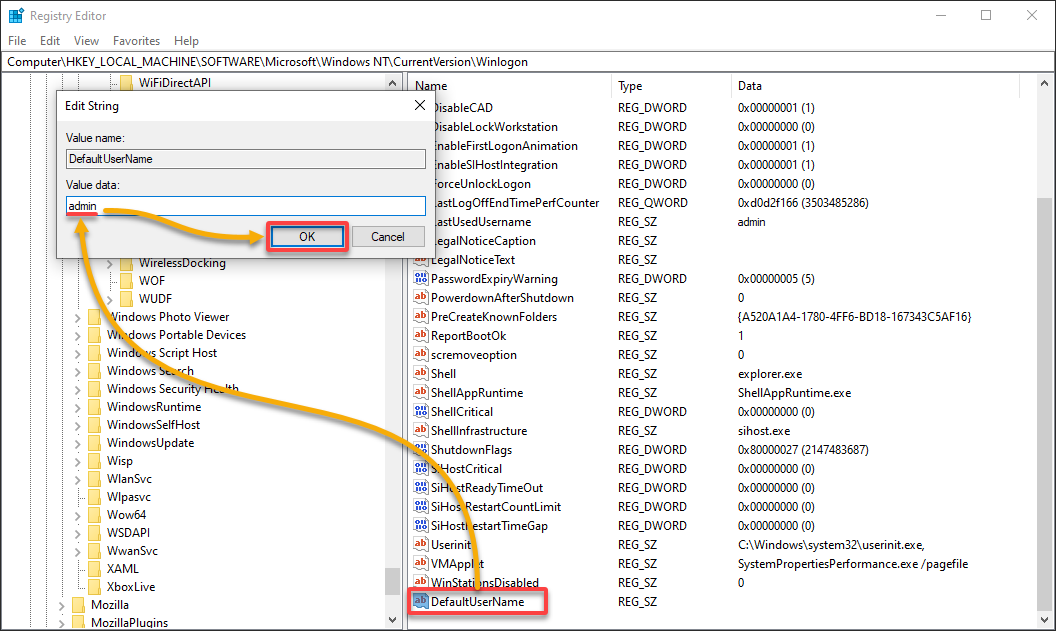
5. Crie uma nova entrada (valor de string) como você fez no terceiro passo, mas desta vez, nomeie a entrada DefaultPassword e forneça sua senha.
Garanta que não haja caracteres extras ou espaços adicionais neste campo para evitar erros de login, pois esta entrada instrui o Windows a inserir esta senha durante o login automaticamente.
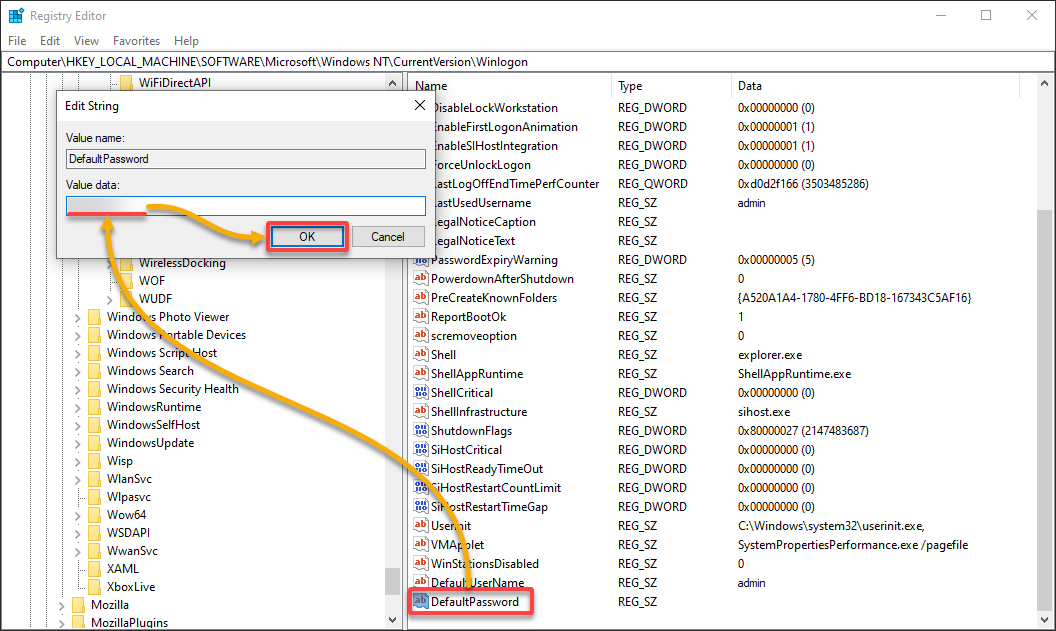
6. Em seguida, crie outra entrada (valor de string) chamada AutoAdminLogon, e defina seu valor como 1 para habilitar o login automático no seu sistema Windows.

7. Por fim, saia do Editor de Registro, reinicie seu computador para aplicar as alterações e aguarde o Windows fazer login na conta de usuário especificada automaticamente.
Se tudo funcionar corretamente, você ignorará a tela de login em futuras inicializações.
? Se você enfrentar problemas de login, reinicie seu computador mais uma vez e mantenha pressionada a tecla Shift enquanto o Windows inicia para anular temporariamente o comportamento de login automático. Esta anulação redireciona para a tela de login, onde você pode selecionar uma conta de usuário diferente ou inserir uma senha manualmente.
Forçando a Ferramenta Netplwiz a Habilitar o Login Automático do Windows
O Editor de Registro é uma ferramenta poderosa para fazer alterações no seu sistema Windows, mas ao mesmo tempo, representa um risco significativo de bagunçar tudo. Se você está cético sobre o uso do Editor de Registro, outra ferramenta que você pode usar para habilitar o Login Automático do Windows é a ferramenta Netplwiz.
Esta ferramenta é uma utilidade integrada do Windows que permite gerenciar contas de usuário, incluindo a ativação do Login Automático do Windows. O Netplwiz fornece uma interface gráfica do usuário (GUI) que é mais amigável e fácil de navegar para a maioria dos usuários, especialmente para aqueles não familiarizados com o Editor de Registro.
Para ativar o Login Automático do Windows via ferramenta Netplwiz, siga estas etapas:
1. Abra a caixa de diálogo Executar (Win + R), digite netplwiz e pressione Enter (ou clique em OK) para abrir a janela Contas de Usuário.
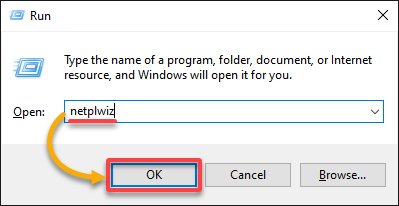
2. Na janela Contas de Usuário, ative o Login Automático do Windows seguindo estas etapas na guia Usuários:
- Selecione a conta com a qual deseja fazer login automaticamente no Windows por padrão.
- Desmarque a caixa que diz Os usuários devem digitar um nome de usuário e senha para usar este computador. Desabilitar esta opção informa ao Windows para fazer login automaticamente com a conta selecionada.
? Se a caixa de seleção estiver ausente na sua versão do Windows, pule para a próxima seção para ver como corrigi-la.
Depois de habilitar o Login Automático do Windows, clique em Aplicar para salvar as alterações.

3. Forneça as credenciais do seu usuário padrão selecionado e clique em OK para confirmar.
? Se você vinculou seu sistema operacional Windows à sua conta Microsoft, talvez seja necessário inserir o endereço de e-mail associado à sua conta Microsoft em vez do seu nome de usuário.
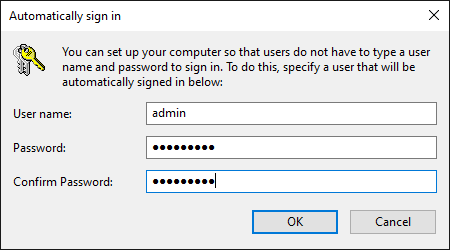
4. Agora, reinicie o computador para aplicar as alterações e teste se o Windows faz login automaticamente como seu usuário padrão.
Corrigindo a Falta de Caixa de Seleção na Janela de Contas de Usuário
A caixa de seleção Os usuários devem inserir um nome de usuário e senha para usar este computador, frequentemente vista ao configurar o login automático, geralmente é desabilitada por padrão por motivos de segurança. A Microsoft define esse comportamento padrão para promover um processo de login mais seguro.
Mas quando necessário, ou se você sabe exatamente o que está fazendo, restaurar essa caixa de seleção é possível com a ajuda do Editor de Registro.
Para restaurar a caixa de seleção ausente, siga as etapas abaixo:
1. Abra o Editor de Registro e navegue até esta chave de registro abaixo, relacionada à autenticação sem senha no Windows.
Computer\HKEY_LOCAL_MACHINE\SOFTWARE\Microsoft\Windows NT\CurrentVersion\PasswordLess\Device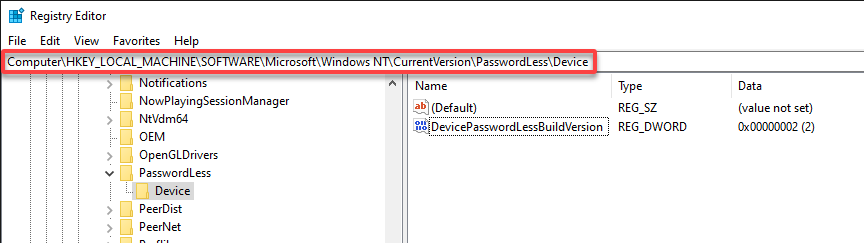
2. Restaure a caixa de seleção ausente com o seguinte:
- Localize e clique duas vezes na entrada DevicePasswordLessBuildVersion no painel direito do Editor de Registro para editar seu valor. Esta entrada controla a visibilidade da caixa de seleção “Os usuários devem inserir um nome de usuário e senha para usar este computador” na janela de Contas de Usuário.
- Altere o Dados do Valor para 0 na janela Editar Valor DWORD (32 bits), e clique em OK. Ao fazer isso, o Windows instrui a exibir a caixa de seleção ausente na janela de Contas de Usuário.
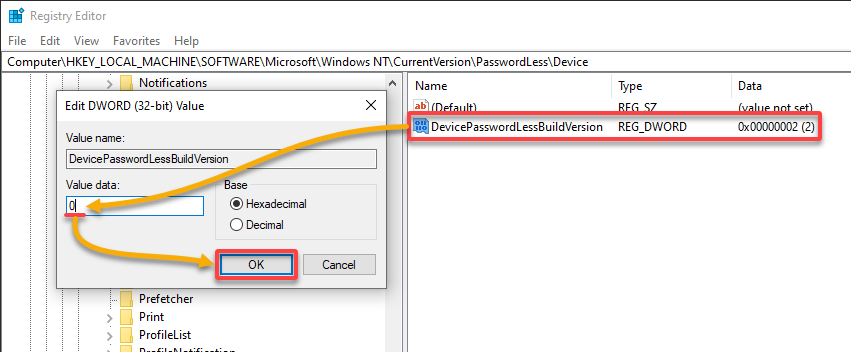
Alternativamente, abra o PowerShell como administrador e execute os seguintes comandos para modificar o valor da entrada DevicePasswordLessBuildVersion.
Esses comandos não têm saída, mas este método permite evitar clicar acidentalmente ou modificar outras chaves ou valores no Editor de Registro.
$registryKeyPath = 'HKLM:\SOFTWARE\Microsoft\Windows NT\CurrentVersion\PasswordLess\Device'
$valueName = 'DevicePasswordLessBuildVersion'
Set-ItemProperty -Path $registryKeyPath -Name $valueName -Value 03. Feche o Editor de Registro e reinicie seu sistema, o que também aplica as alterações.
4. Por fim, reabra a janela de Contas de Usuário e verifique se a caixa de seleção está visível.
Conclusão
Aqui está—a jornada pelos detalhes de habilitar o Login Automático do Windows. Neste tutorial, você dominou a arte das edições de registro e aproveitou o poder da ferramenta Netplwiz. Você até lidou com a esquiva caixa de seleção ausente na janela de Contas de Usuário.
Seu computador agora está configurado para recebê-lo de braços abertos sempre que for ligado! Apenas lembre-se de considerar as implicações de segurança de ter um login automático.
Agora, por que não explorar outras dicas e truques valiosos para o Windows 10 para tornar sua experiência de computação mais eficiente e agradável? Dos atalhos de teclado às configurações de acesso rápido, sempre há novas maneiras de melhorar sua produtividade e aproveitar ao máximo seu dispositivo com Windows!













